学做一个演示文稿
PowerPoint和Word、Excel等应用软件一样,都是Microsoft公司推出的Office系列产品之一,主要用于设计制作广告宣传、产品演示的电子版幻灯片,制作的演示文稿可以通过计算机屏幕或者投影机播放;利用PowerPoint,不但可以创建演示文稿,还可以在互联网上召开面对面会议、远程会议或在Web上给观众展示演示文稿。随着办公自动化的普及,PowerPoint的应用越来越广。
在PowerPoint中,演示文稿和幻灯片这两个概念还是有些差别的,利用PowerPoint做出来的东西就叫演示文稿,它是一个文件。而演示文稿中的每一页就叫幻灯片,每张幻灯片都是演示文稿中既相互独立又相互联系的内容。
1 演示文稿的例子
在做演示文稿之前,我们先看两个例子,使您对演示文稿有个整体印象。
(1)首先启动PowerPoint。用鼠标单击“开始”按钮,选择“程序”项,在弹出的子菜单中选择“Microsoft PowerPoint”命令 ,启动画面出来了。
软件启动后,出现“新建演示文稿”对话框。上面是“新建演示文稿”选择区,下面是“打开已有的演示文稿”选择区。
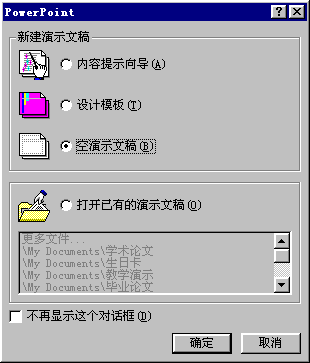
(2)我们选择“打开已有的演示文稿”,在下面的列表框中找到要打开的文件“学术论文”。单击“确定”按钮,这个文件就打开了。
(3)按一下F5,对演示文稿进行播放。
如果你的机器中已经装有PowerPoint,可以看一下这个学术论文的演示文稿。
看,这个演示文稿和以前看的幻灯片不一样吧,既有声音,又有动画,比以前的幻灯片生动多了,开会的人一定不会再打瞌睡了。
下面我们再看一个例子。
(4)单击“常用”工具栏上的“打开”按钮 ,弹出“打开”对话框,选择名为“生日卡”的文件,单击“打开”按钮,这个文件也被打开了。
,弹出“打开”对话框,选择名为“生日卡”的文件,单击“打开”按钮,这个文件也被打开了。
(5)再按一下F5进行播放。
看一下生日卡的演示文稿。
这是用PowerPoint做的一个生日贺卡,里面有漂亮的图片,还有音乐。好朋友过生日,还可以亲口说一声“生日快乐”呢!
2 建立演示文稿
现在咱们一起做个简单的演示文稿。
(1)、先关闭已打开的两个文件。单击“文件”菜单,选择“关闭”命令,再重复操作一次,文件就都被关掉了。
(2)、然后我们创建一个新的演示文稿,
播放
3 演示文稿的装饰
模板是美化演示文稿的简便方法,通俗地说,利用模板可以使幻灯片有背景,使幻灯片上的字都有颜色,内容都能排列得很整齐。除内容外,应用相同模板的幻灯片形式是完全一样的。
在幻灯片的空白处,单击鼠标右键,在弹出的子菜单中选择“应用设计模板”命令,弹出“应用设计模板”对话框。
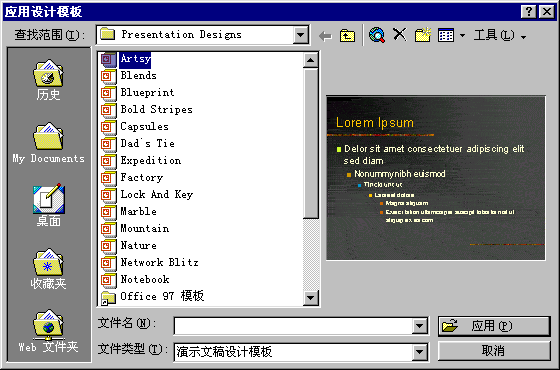
列表框中列出了PowerPoint本身给出的几十种模板,我们选中那一个模板,右边视图里就出现了那一个模板的模样。
这时可以根据文稿的内容和自己的爱好, 选择合适的模板样式,我们选择Ricepaper模板,然后单击“应用”按钮,文稿就像被美容过似的,不但有了漂亮的背景,文字的字体和颜色都变了,整张幻灯片看起来很协调。
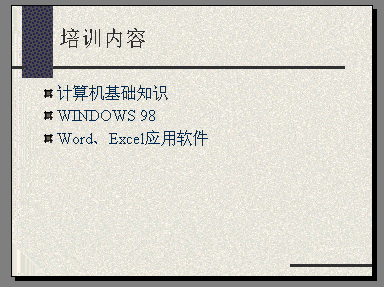
最后可以按下F5按钮,放映一下刚刚做好的演示文稿。
4 文稿的保存和打印
最后别忘了把文稿进行保存。
(1)单击“常用”工具栏上的“保存”按钮 ,弹出“另存为”对话框。
,弹出“另存为”对话框。
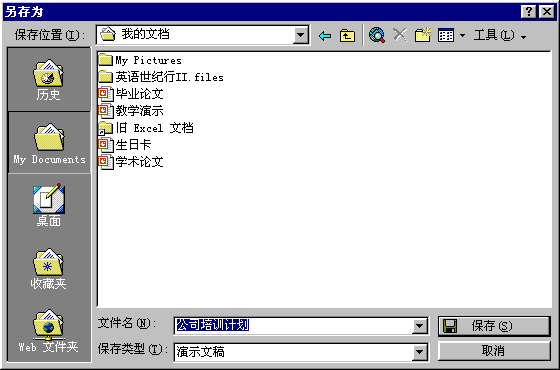
(2)系统默认的目录是 My Document,我们可以把文件保存在这个目录下,也可以创建一个自己的文件夹。
在“文件名”文本框中输入一个文件名。如果演示文稿中第一张幻灯片标题内有文字,系统就会以这个标题作为文件的名字;如果第一张幻灯片的版式中不含标题,系统默认文件名为“演示文稿1”;演示文稿扩展名是“ppt”,是PowerPoint的缩写;如果不想改文件的名字,就单击“保存”按钮,文件就被保存好了。
(3)最后我们可以把演示文稿打印出来。单击“文件”菜单,选择“打印”命令,弹出“打印”对话框。
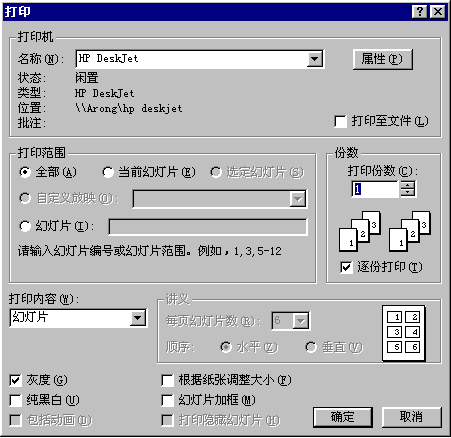
(4)单击“确定”按钮,这时演示文稿就被发送到打印机进行打印了。
怎么样,PowerPoint不难学吧!如果你都学会了,可以看一下这一课后面的补充内容;在以后的教程里, 我们会教您制作更漂亮,更实用的幻灯片, 让您真正掌握演示文稿的制作。


